3 phương pháp đã được thử nghiệm để sửa mã lỗi video 0xc00d5212
Nếu bạn bị mắc kẹt với lỗi 0xc00d5212 mã trong khi xem video, bạn không đơn độc. Hướng dẫn này nhằm giúp bạn hiểu ý nghĩa của lỗi này và quan trọng hơn là cách khắc phục. Với các phương pháp được nêu trong hướng dẫn này, bạn sẽ được trang bị để khắc phục lỗi 0xc00d5212 và quay lại thưởng thức nội dung yêu thích của mình một cách liền mạch. Hãy cùng tìm hiểu các giải pháp đơn giản để chấm dứt tình trạng gián đoạn video khó chịu đó.
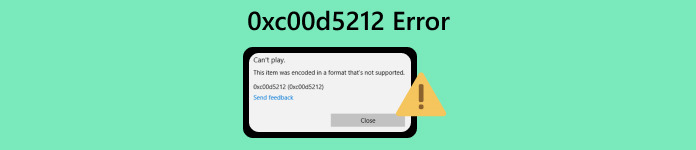
Phần. 1 Mã lỗi 0xc00d5212 là gì
Mã lỗi 0xc00d5212 là một sự cố cụ thể phát sinh khi cố gắng phát tệp AVI. Lỗi biểu thị những thách thức tiềm ẩn liên quan đến codec âm thanh và video trong tệp hoặc cho biết tệp bị hỏng. Sự cố này thường gặp phải khi cố gắng phát các tệp video ở các định dạng như AVI, MOV, MKV và MP4. Để giải quyết lỗi này, cần phải thực hiện các hành động khắc phục, chẳng hạn như cập nhật trình điều khiển bộ điều hợp màn hình, việc này có thể giải quyết được sự cố phát lại. Ngoài ra, việc đảm bảo cài đặt hoặc cập nhật codec âm thanh và video cần thiết cho định dạng tệp cụ thể là rất quan trọng để giải quyết mã lỗi 0xc00d5212 và đảm bảo phát lại video liền mạch.
Phần. 2 Làm cách nào để khắc phục lỗi 0xc00d5212?
Đừng lo lắng! Bởi vì có nhiều phương pháp khác nhau để giải quyết lỗi 0xc00d5212. Hướng dẫn này nhằm mục đích trang bị cho bạn các công cụ để khôi phục khả năng thưởng thức video liền mạch trên hệ thống của bạn.
Phương pháp 1: Sử dụng Sửa chữa video FVC
Một trong những phương pháp hiệu quả nhất để giải quyết Lỗi 0xc00d5212 là sử dụng Sửa chữa video. Công cụ này được thiết kế để giải quyết các vấn đề liên quan đến vấn đề về tệp video, chẳng hạn như vấn đề hỏng hóc hoặc tương thích. Do đó, nếu bạn gặp lỗi 0xc00d5212, hãy làm theo các bước được nêu bên dưới để khắc phục sự cố.
Bước 1. Đầu tiên, trên thiết bị của bạn, Tải xuống công cụ phần mềm FVC Video Repair. Sau khi hoàn tất, hãy cài đặt nó.
Tải xuống miễn phíDành cho Windows 7 trở lênAn toàn tải
Tải xuống miễn phíĐối với MacOS 10.7 trở lênAn toàn tải
Bước 2. Đừng nhầm lẫn bởi hai nút. Để thêm tệp video hiển thị lỗi 0xc00d5212, hãy nhấp vào Nút dấu cộng màu đỏ. Để thêm video mẫu, hãy nhấp vào Màu xanh cộng thêm cái nút.
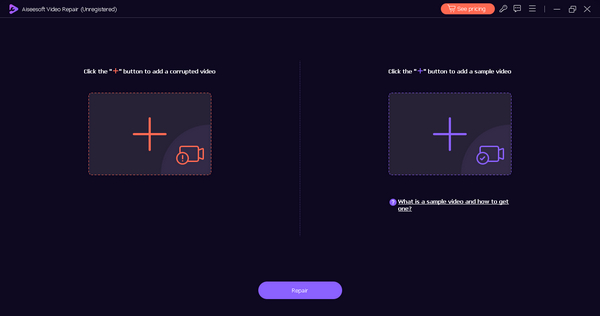
Bước 3.Sau đó, nhấp vào Nút sửa chữa. Phần mềm sẽ xử lý quá trình sửa chữa file video của bạn.
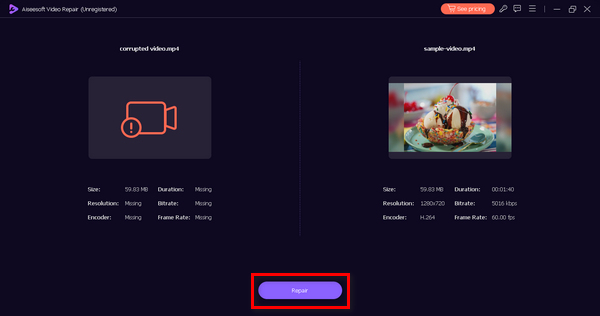
Bước 4. Sau khi hoàn tất, bạn có thể xem trước bằng cách nhấn nút Nút xem trước để xem lỗi 0xc00d5212 đã được giải quyết chưa.
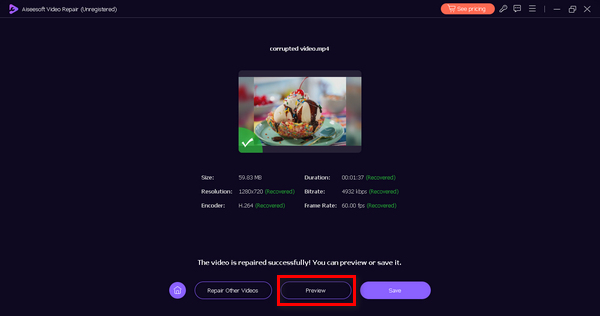
FVC Video Repair là một công cụ hữu ích dành cho tất cả mọi người, đặc biệt là những người gặp lỗi khi phát video của họ. Với giao diện thân thiện với người dùng và điều hướng dễ hiểu, bạn không bao giờ có thể mắc sai lầm khi truy xuất video của mình bằng công cụ này. Vì vậy, để giải quyết lỗi 0xc00d5212, hãy dùng thử công cụ này ngay bây giờ!
Phương pháp 2: Cập nhật bộ điều hợp hiển thị
Trình điều khiển bộ điều hợp hiển thị lỗi thời hoặc không tương thích có thể góp phần gây ra sự cố phát lại video, dẫn đến lỗi 0xc00d5212. Các trình điều khiển này đóng vai trò quan trọng trong việc hỗ trợ tương tác giữa phần cứng thiết bị của bạn và các thành phần hình ảnh của nội dung đa phương tiện.
Khi các trình điều khiển này lỗi thời hoặc không tương thích, điều này có thể dẫn đến sự gián đoạn trong quá trình phát lại video. Việc giải quyết vấn đề này đòi hỏi một cách tiếp cận toàn diện, tập trung vào việc cập nhật và đảm bảo tính tương thích của trình điều khiển bộ điều hợp hiển thị để nâng cao trải nghiệm phát lại video tổng thể. Giải pháp này cũng có tác dụng khi bạn gặp các lỗi video khác như Lỗi 0xc10100bf, 224003, v.v.
Cùng với đó, hãy làm theo các bước bên dưới để bạn có thể cập nhật bộ điều hợp hiển thị của mình một cách dễ dàng.
Bước 1. Trên thiết bị của bạn, tìm kiếm Quản lý thiết bị trên tab tìm kiếm Windows của bạn.
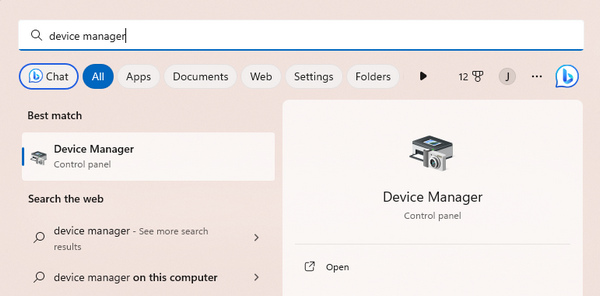
Bước 2. Nhấn vào Cập nhật bộ điều hợp hiển thị.
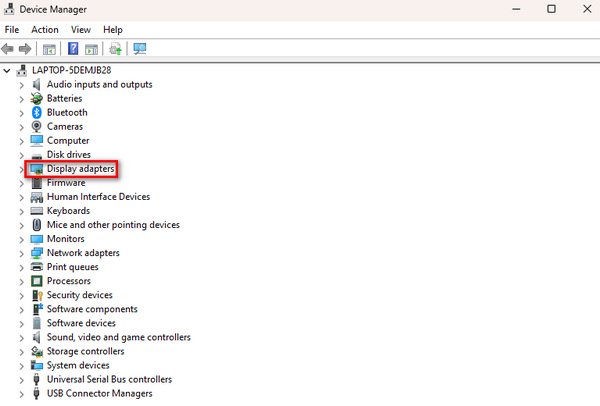
Bước 3. Để cập nhật bộ điều hợp hiển thị, nhấp chuột phải vào nó và nhấp vào Cập nhật driver.
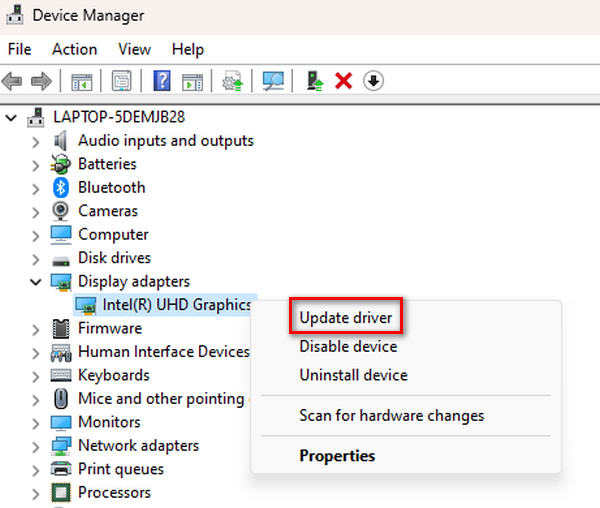
Bước 4. Bây giờ, bấm vào Tự động tìm kiếm Driver.
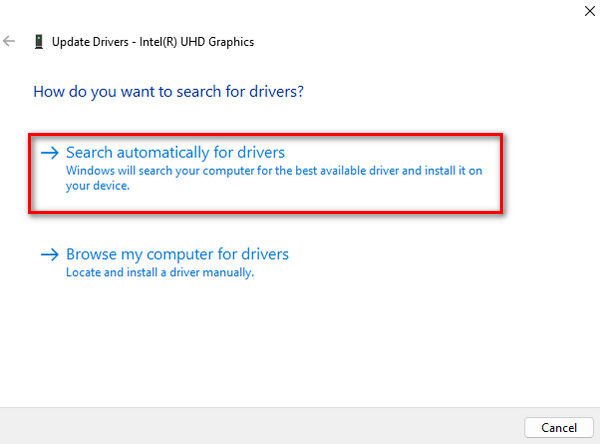
Nó sẽ tự động tìm kiếm trình điều khiển cập nhật mới và cài đặt nó trên thiết bị của bạn.
Phương pháp 3: Cài đặt Codec Video
Codec là công cụ giúp máy tính của bạn hiểu và phát video. Khi bạn thấy lỗi 0xc00d5212 và video không phát, điều đó có nghĩa là có một loại ngôn ngữ không khớp. Tải xuống codec cũng giống như cung cấp cho máy tính của bạn những công cụ phù hợp để hiểu và phát video đúng cách. Đó là một sửa chữa đơn giản. Chỉ cần làm theo các bước dưới đây để video của bạn hoạt động trơn tru.
Bước 1. Bắt đầu bằng cách nhấp vào các cửa sổ trên máy tính của bạn để mở menu Bắt đầu. Sau đó, gõ Cửa hàng Microsoft vào thanh tìm kiếm và chọn nó.
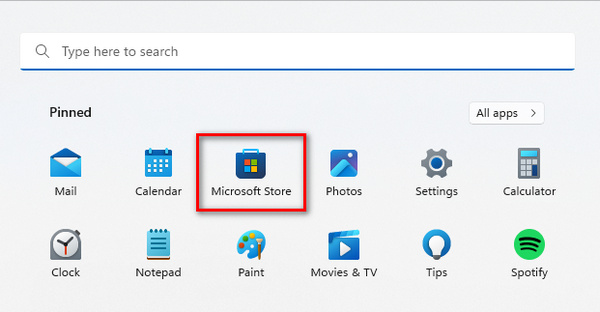
Bước 2. Khi ở trong Microsoft Store, bạn sẽ thấy thanh tìm kiếm. Nhập tên của codec hoặc tiện ích mở rộng video bạn cần.
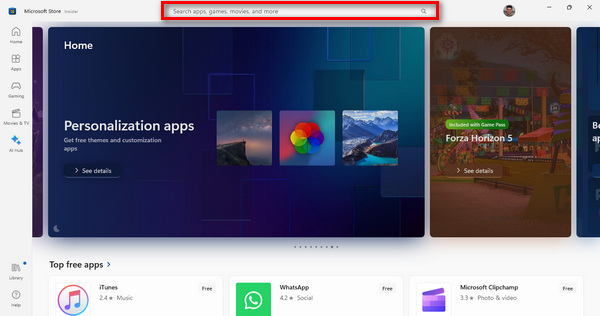
Bước 3. Sau khi tìm được codec hoặc tiện ích mở rộng cần thiết, hãy nhấp vào nó để Cài đặt.
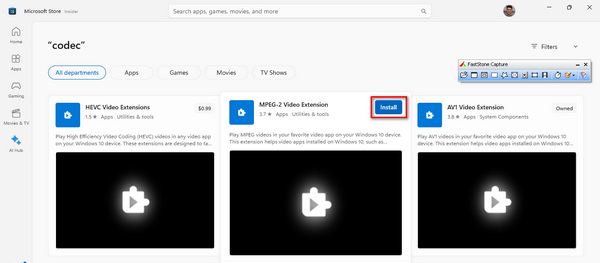
Khi bạn đã hoàn tất cài đặt, hãy mở Media Player và phát video mà trước đây không thể phát được. Bước này rất quan trọng để đảm bảo rằng video hiện chạy trơn tru mà không gặp bất kỳ sự cố nào.
Phần 3. Câu hỏi thường gặp về Lỗi 0xc00d5212
Bạn có thể cài đặt codec miễn phí cho video ở đâu?
Việc thay đổi trình phát đa phương tiện có giải quyết được mã lỗi không?
Phải làm gì nếu VLC hiển thị vấn đề thiếu codec?
Chuyển đổi video sang định dạng khác có khắc phục được lỗi 0xc00d5212 không?
Làm cách nào để xác định codec cần thiết cho tệp video?
Phần kết luận
Bây giờ bạn đã hiểu những gì lỗi 0xc00d5212 mã là gì và cách giải quyết nó. Không có lý do gì để bạn để chuyện này xảy ra lần nữa. Với FVC Video Repair và các phương pháp khác được đề cập trong bài, bạn có thể dễ dàng khắc phục sự cố này.
Đừng để trục trặc kỹ thuật cản trở việc giải trí của bạn. Tận dụng các phương pháp này và trải nghiệm phát lại video dễ dàng trên thiết bị của bạn.
Tải xuống miễn phíDành cho Windows 7 trở lênAn toàn tải
Tải xuống miễn phíĐối với MacOS 10.7 trở lênAn toàn tải



 Chuyển đổi video Ultimate
Chuyển đổi video Ultimate Trình ghi màn hình
Trình ghi màn hình


